
СОДЕРЖАНИЕ
Введение 3
НИЗКИЙ УРОВЕНЬ ИНТЕЛЛЕКТА ПОЛЬЗОВАТЕЛЯ 5
СРЕДНИЙ УРОВЕНЬ ИНТЕЛЛЕКТА ПОЛЬЗОВАТЕЛЯ 7
ВЫСОКИЙ УРОВЕНЬ ИНТЕЛЛЕКТА ПОЛЬЗОВАТЕЛЯ 17
ПРИЛОЖЕНИЕ А 23
ПРИЛОЖЕНИЕ Б 24
ЗАКЛЮЧЕНИЕ 26
Введение
Microsoft Office Access 2003 позволяет просматривать сведения о зависимостях между объектами базы данных. Просмотр списка объектов, используемых указанным объектом, помогает осуществлять поддержку базы данных и предотвращать ошибки, связанные с потерей источников записей. Например, запрос «Quarterly Orders» из базы данных «Sales» уже не нужен, однако перед тем, как удалить его, требуется найти другие объекты, использующие данный запрос. Тогда можно будет либо изменить источник записей, либо удалить его до удаления запроса. Просмотр полного списка зависимых объектов помогает сберечь время и уменьшить количество ошибок.
Кроме списка подключенных объектов можно также просматривать список объектов, используемых в данный момент выбранным объектом.
Проекты Microsoft Access не поддерживают возможность поиска зависимостей в макросах, модулях и страниц доступа к данным.
В Microsoft Office Access 2003 можно включить автоматическую проверку распространенных ошибок в формах и отчетах, позволяющую находить и исправлять ошибки. Например, можно найти элементы управления с одинаковым сочетанием клавиш и отчеты, размер которых превышает ширину печатной страницы.
Файлы баз данных Microsoft Access:
Microsoft Access позволяет управлять всеми сведениями из одного файла базы данных. В рамках этого файла используются следующие объекты:
таблицы для сохранения данных;
запросы для поиска и извлечения только требуемых данных;
формы для просмотра, добавления и изменения данных в таблицах;
отчеты для анализа и печати данных в определенном формате;
страницы доступа к данным для просмотра, обновления и анализа данных из базы данных через Интернет или интрасеть.
Работа с базами данных и их объектами вначале может оказаться довольно сложной задачей. Содержащиеся ниже сведения помогут получить представление о компонентах, из которых состоит база данных Microsoft Access.
База данных — это набор сведений, относящихся к определенной теме или задаче, такой как отслеживание заказов клиентов или хранение коллекции звукозаписей. Если база данных хранится не на компьютере или на компьютере хранятся только ее части, приходится отслеживать сведения из целого ряда других источников, которые пользователь должен скоординировать и организовать самостоятельно.
Низкий уровень интеллекта пользователя
Рабочее окно программы Microsoft Access не сильно отличается от окон других программ для создания базы данных. Запустите Microsoft Access. На экране появится начальный диалог программы. Для создания базы данных на панели инструментов выберите Файл Создать Новая база данных. Введите название своей базы. После открытия окна базы данных можно создать требуемые объекты.Под объектами базы данных понимаются таблицы, запросы, формы, отчеты, страницы доступа к данным, макросы и модули. Таблицы предназначены для сохранения данных;запросы для поиска и извлечения только требуемых данных; формы для просмотра, добавления и изменения данных в таблицах; отчеты для анализа и печати данных в определенном формате; страницы доступа к данным для просмотра, обновления и анализа данных из базы данных через Интернет или интрасеть.
Для хранения данных создайте по одной таблице на каждый тип отслеживаемых сведений. Таблицу можно создать тремя способами: создание таблицы в режиме конструктор; создание таблицы с помощью мастера; создание таблицы путем ввода данных.
Созданим таблицу в режиме конструктор. Для этого в окне базы данных выберете Таблицы Создание таблицы в режиме конструктора Создать (см. приложение А). Появится окно Новая таблица. Выберете Конструктор (см. приложение А). Появится таблица. Создадим, например таблицу Заказы (см. приложение Б).
Данные сохраняются один раз в одной таблице, но просматриваются из различных расположений. Для простоты просмотра, ввода и изменения данных непосредственно в таблице создайте форму. Форму, как и таблицу можно создать двумя способами: создание с помощью конструктора и с помощью мастера. Чтобы создать форму с помощью мастера выберите вкладку Формы Создание с помощью мастера Создать. Появится диалоговое окно Новая форма.
Выберите, например Автоформа в столбец (см. рисунок 4)
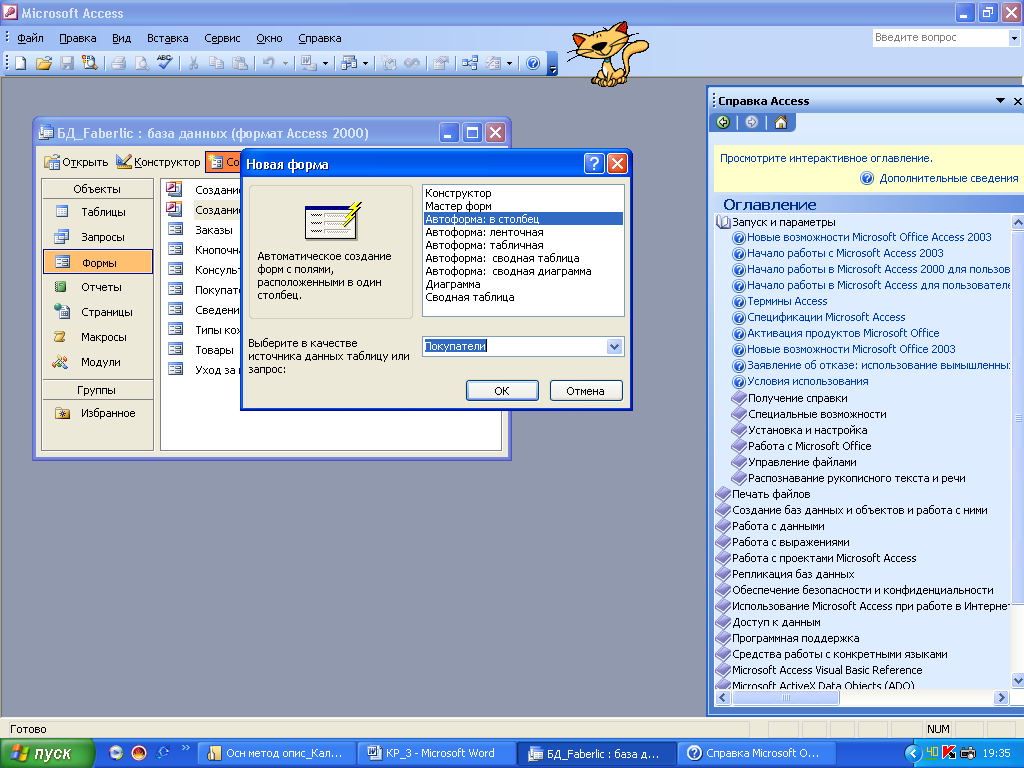
Рисунок 4 – Новая форма
В качестве источника данных выберите нужную таблицу и нажмите ОК. В результате получите новую форму (см. рисунок 5).
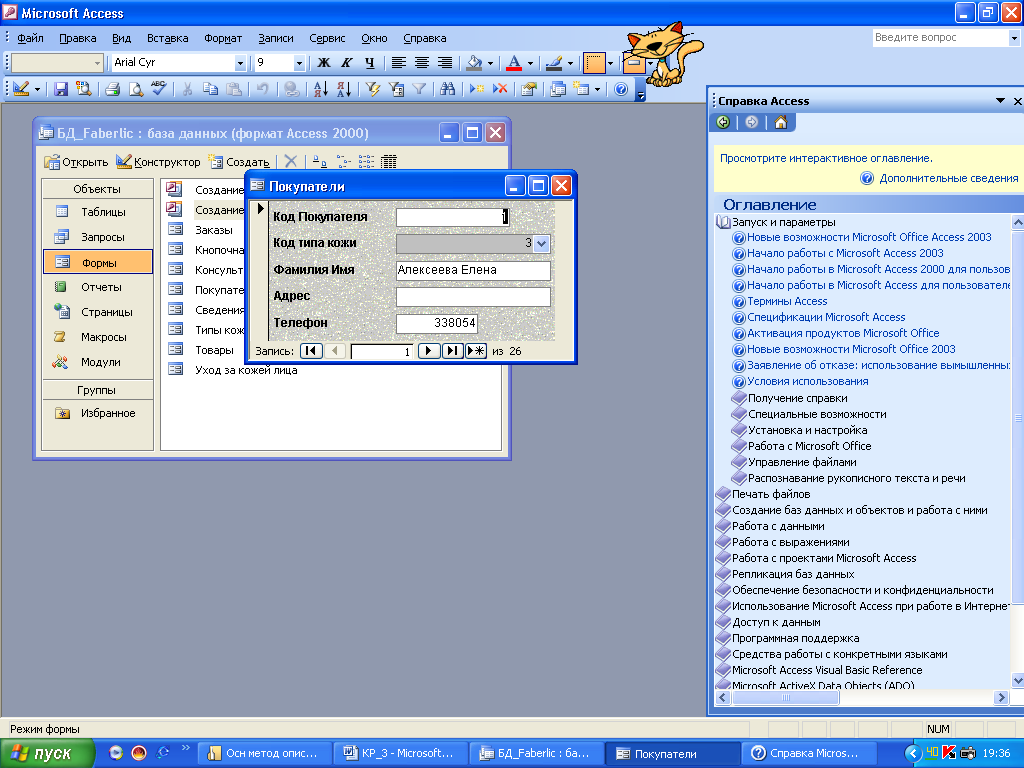
Рисунок 5 – Форма «Покупатели»
Для анализа данных или представления их определенным образом в печатном виде создайте отчет. Например, можно напечатать один отчет, группирующий данные и вычисляющий итоговые значения, и еще один отчет с другими данными, отформатированными для печати почтовых наклеек.
Для поиска и вывода данных, удовлетворяющих заданным условиям, включая данные из нескольких таблиц, создайте запрос. Запрос также может обновлять или удалять несколько записей одновременно и выполнять стандартные или пользовательские вычисления с данными. Запросы и отчеты можно создать с помощью конструктора и с помощью мастера. Для того чтобы создать отчет или запрос обратитесь к справке.
